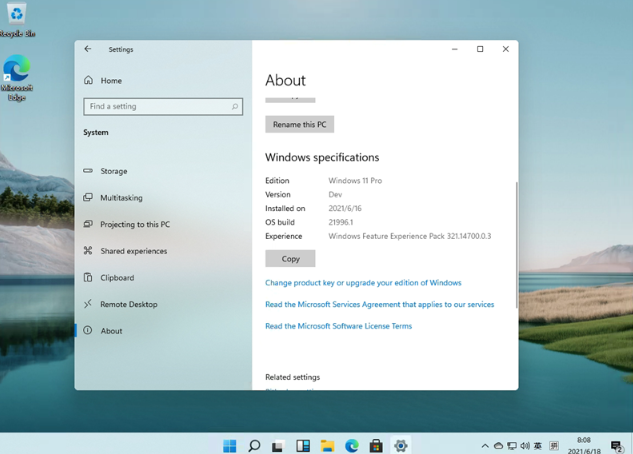台式电脑win10系统重装的步骤教程
尽管win11系统出世目前依旧无法撼动win10作为主流操作系统的地位,很多台式电脑都将win10作为自己的操作系统进行使用,但是我们在使用的过程中,难免会遇到一些系统问题需要重装,那么台式电脑如何重装win10系统呢,接下来小编就把win10系统重装的教程分享给大家,我们一起来看看吧。
台式电脑如何重装win10系统
1.首先我们进入到【装机吧在线系统重装】工具的主页,选择win10系统进行安装。

2.开始下载镜像文件和驱动等资料,我们需等待下载完成。
WEEX交易所已上线平台币 WEEX Token (WXT)。WXT 作为 WEEX 交易所生态系统的基石,主要用于激励 WEEX 交易平台社区的合作伙伴、贡献者、先驱和活跃成员。
新用户注册 WEEX 账户、参与交易挖矿及平台其他活动,均可免费获得 WXT 空投奖励。
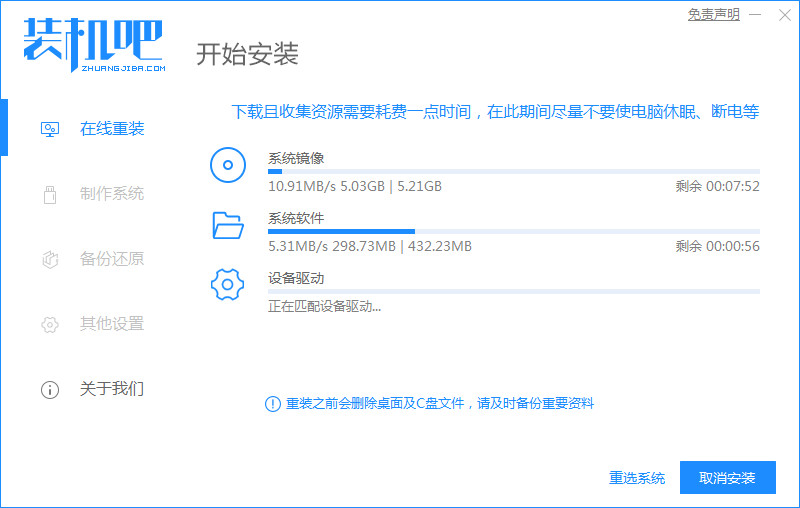
3.系统下载完成后,将电脑进行重启操作。
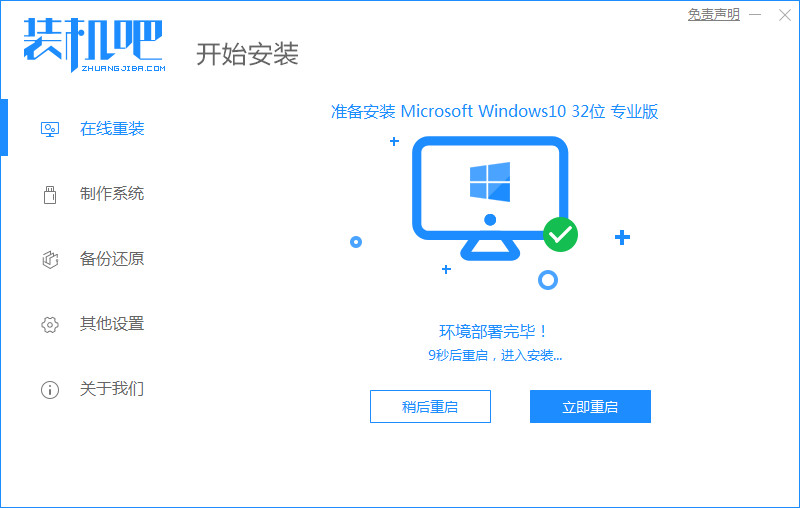
4.在重启的途中会进入到该页面,我们选择带有光标的选项进入。
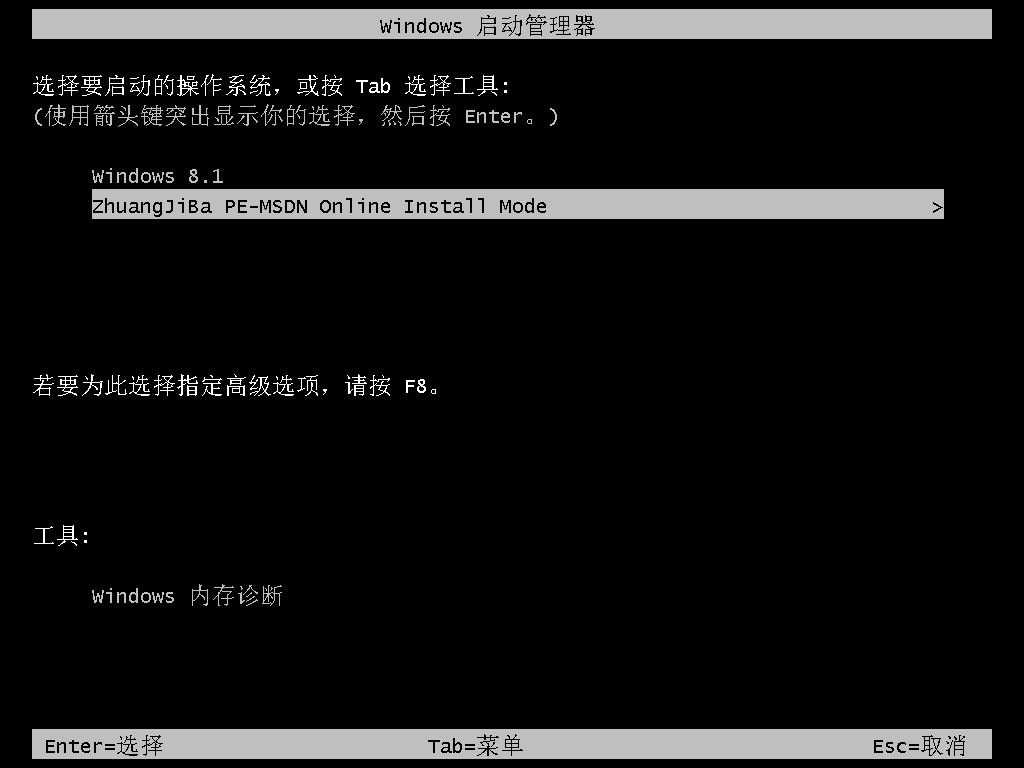
5.此时装机工具会开始自动安装win10系统,我们无需手动进行操作。
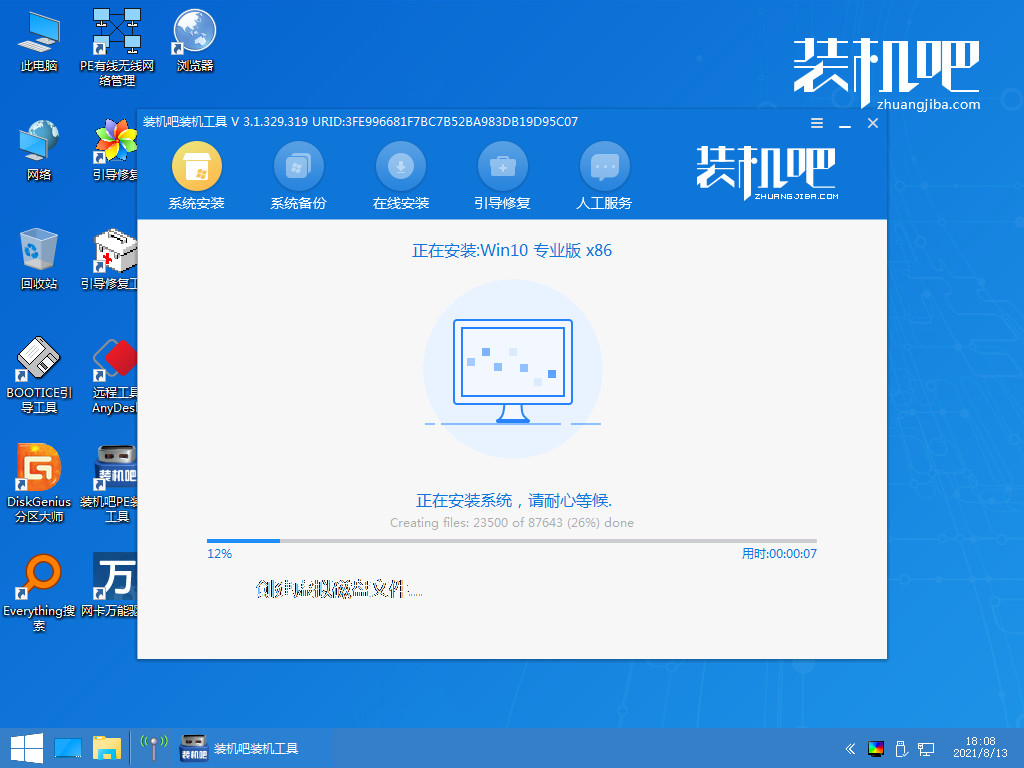
6.系统安装完成,点击页面下方【立即重启】。
7.最后重启回到新的页面时,安装就完成啦。
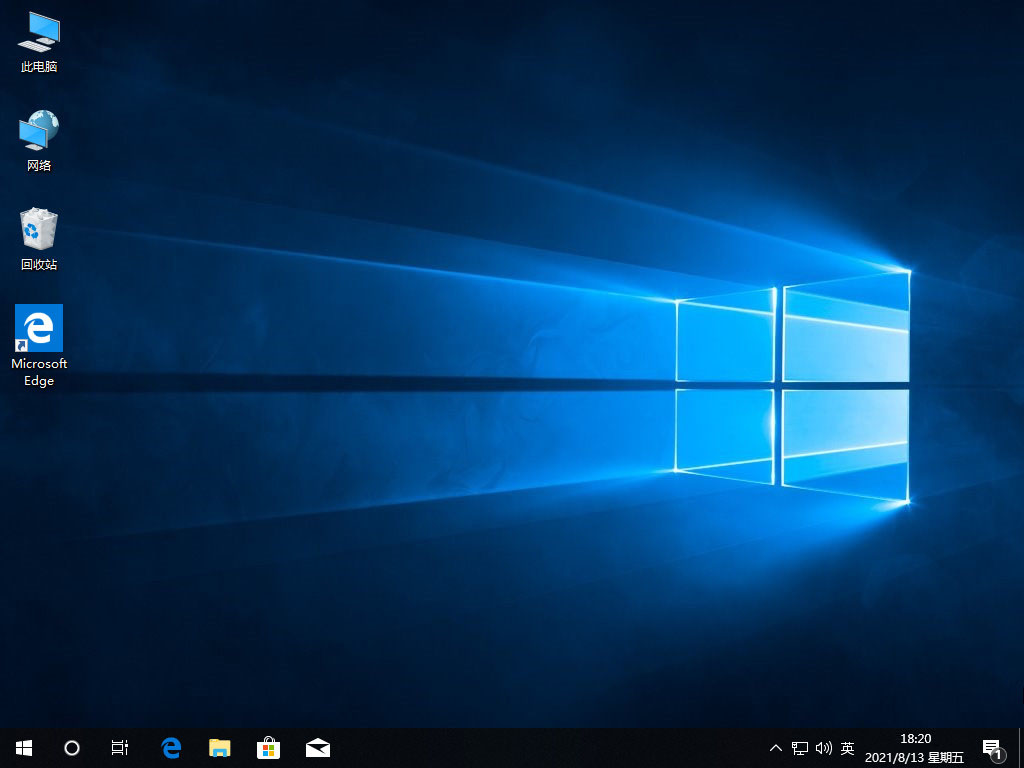
这就是win10系统重装的教程内容,有需要的小伙伴赶快收藏起来吧。
本站资源均来源于网络或网友投稿,部分资源未经测试,难免存在BUG,所有资源只限于学习研究,不得商用。如使用本站下载的资源造成任何损失或发生侵权行为,均与本站无关。如不接受本声明请勿下载!本站资源如有侵权,请联系QQ:497149677核实后立即删除!
最客资源网 » 台式电脑win10系统重装的步骤教程
最客资源网 » 台式电脑win10系统重装的步骤教程